שלום לכולם,
הנה הגיעה תכונה לה חיכה כל מעמד מקצועי. עכשיו אפשר לנשום (כמעט) לרווחה. מזה שנים רבות שואלים כל כל פעם מחדש: האם ניתן ליצור כותרת שתשתרע על מספר טורים בלי ליצור תיבת מלל נפרדת או להיפך, פיצול פסקה לשני טורים, גם ללא יצירת תיבת מלל נוספת. עד לגרסת CS5, אפשרות זו לא הייתה קיימת אולם CS5 מביאה עמה שיפור גדול מאוד בעניין זה. ולמה כתבתי בסוגריים "כמעט"? כי תמיד צריך לזכור שכל תכונה חדשה שנוספת לתוכנה ייתכן ולא תהיה מושלמת אך מן הסתם תשתפר בהמשך.
פסקה משתרעת על מספר טורים – Paragraph Span – Span Columns
1. בצילום המסך הבא, תוכלו לראות שהמאמר מורכב מכמה תיבות מלל, כפי שהיה נהוג לעשות עד כה. גם בטור השמאלי תוכלו להבחין במלל שהוכנס לתוך תיבה המחולקת לשלושה טורים.
2. צרו תיבת מלל גדולה, חלקו אותה למספר טורים (בדוגמא זו חילקתי לשלושה) והגדירו לעצמכם כותרת גדולה וכותרת משנה, כפי שתראו בצילום המסך הבא:
3. הציבו את סמן המלל בתוך הפסקה הראשונה – כותרת גדולה, ומתוך התפריט הנשלף של החלונית Paragraph, בחרו באפשרות Span Columns
4. בחלון שנפתח תוכלו להבחין במספר אפשרויות:
א. Single Columns (טור אחד) – משאיר את הפסקה כפי שהיא ללא שינוי
ב. Span Columns (פסקאות משתרעות) – יגרום לפסקה להשתרע על פני מספר טורים (לפי בחירה)
ג. Split Columns (פסקאות מפוצלות) – יגרום לפסקה להתפצל לכמה טורים (לפי בחירה)
בחרו באפשרות השנייה – Span Columns ואז תוכלו להגדיר על פני כמה טורים תרצו שהפסקה תשתרע (אני בחרתי ב־All כדי שהפסקה תשתרע על כל הטורים
מתחת לבחירת הטורים תוכלו להגדיר רווח לפני ו/או רווח אחרי הפסקה.
2. הציבו את הסמן בפסקה השנייה – כותרת משנה, כנסו שוב לאותן ההגדרות אולם הפעם בקשו שהפסקה תשתרע על פני 2 טורים. התוצאה:
פסקה מפוצלת למספר טורים – Paragraph Span – Split Columns
1. כעת אגש לטור השלישי שם יש לי מספר פסקאות קצרות שאני רוצה לפצלן לשלושה טורים.
א. בחרו את הפסקא או פסקאות אותן תרצו לפצל:
ב. גשו שנית לאפשרות Span Columns, אולם הפעם בחרו באפשרות Split Columns ובחרו בהגדרות המועדפות עליכם:
- Sub-columns – מספר הטורים הרצוי (אני בחרתי 3)
- Space Before Split – רווח לפני הפיצול
- Space After Split – רווח אחרי הפיצול
- Inside Gutter – רווח בין טורים (אצלי יש 3 מ"מ)
- Outside Gutter – רווח מחוץ לטורים
2. צפו בתוצאה שקיבלתם:
מיקומים נוספים בהם ניתן למצוא תכונה זו:
א. סרגל הכלים
ב. סגנונות פסקה – זאת על מנת שתוכלו להגדיר תכונה זו באופן אוטמוטי על־ידי הכנסתה לסגנון הפסקה.
חסרונות:
עלינו לזכור שזו תכונה חדשה שוודאי תשתפר בהמשך, אולם כרגע ישנם מספר חסרונות שצריך לזכור:
1. הערות רגל – הערות רגל לא יסתדרו בחלק התחתון של התיבה אלא מתחת לפסקה המשתרעת. אינדיזיין למעשה תתייחס לכל מקטע כזה של פסקה כמקטעים נפרדים: לפני הפיצול, הפיצול עצמו, אחרי הפיצול.
2. אין אפשרות להכניס ערך שלילי לרווח לפני או אחרי פסקה משתרעת
ריק
להתראות :)
משלומית
אהבתם את הטיפ? כל תגובה תתקבל בשמחה :)
פייסבוק – שלומית אינדיזיין – InDesign Wizard
אינדיזיין באינסטגרם indesignme@
הצטרפו לקבוצת הדיון הישראלית InDesign Masters בפייסבוק
הצטרפו לקבוצת הדיון של אדובי בישראל בפייסבוק

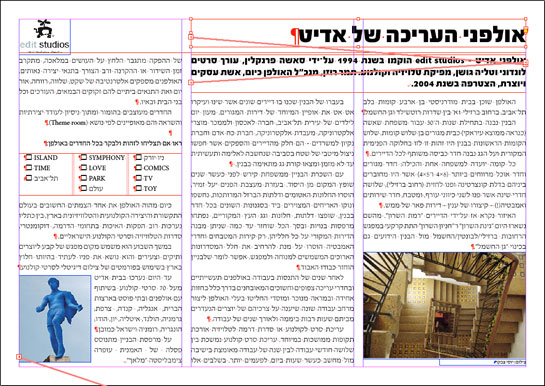
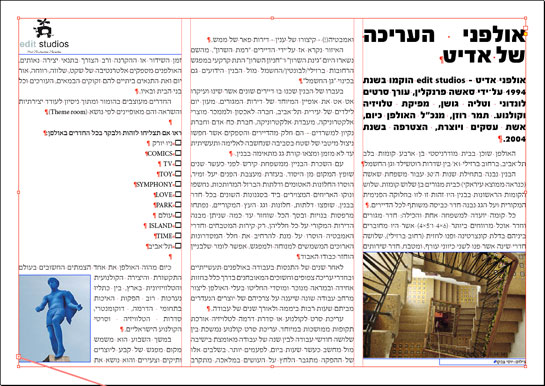
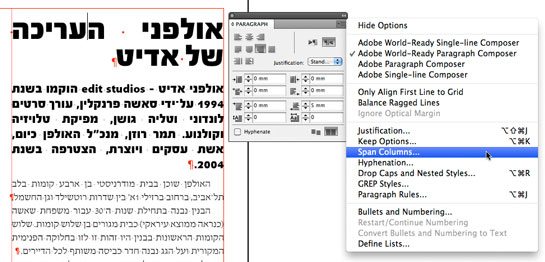
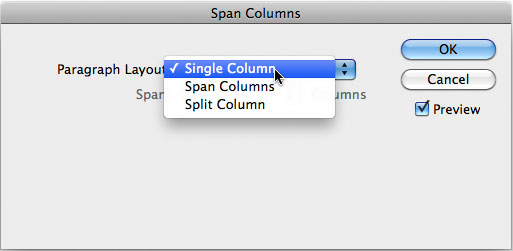
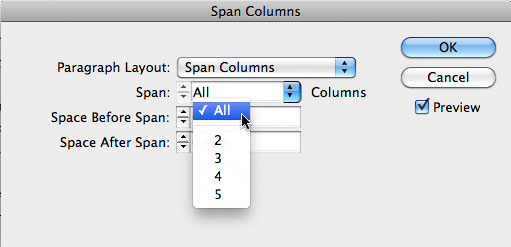
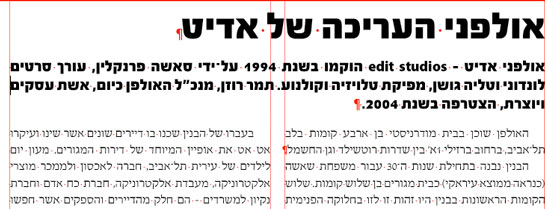


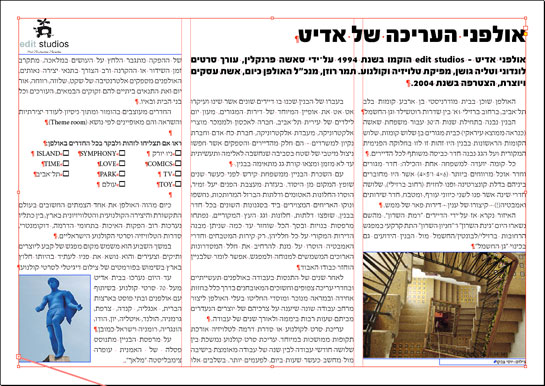
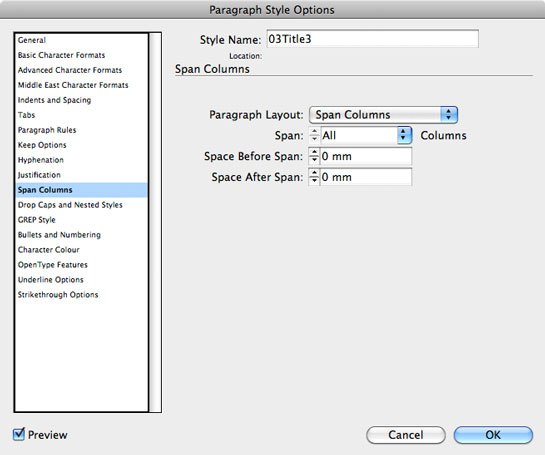

תגובות